你有没有想过,在这个信息爆炸的时代,想要和远在地球另一端的朋友畅聊一番,是不是觉得有点儿像科幻电影里的场景呢?其实,这并不是梦,Skype电脑版就能帮你轻松实现这个愿望!接下来,就让我带你一起探索Skype电脑版的使用方法,让你轻松成为跨国通讯达人!
一、下载与安装:轻松开启Skype之旅
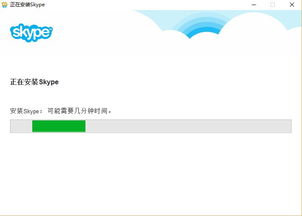
首先,你得有个Skype账号,没有的话,赶紧去官网注册一个吧!网址是:https://www.skype.com/zh-cn/。注册完成后,就可以开始下载Skype电脑版了。
1. 打开浏览器,输入“Skype下载”;
2. 在搜索结果中找到Skype官网,点击进入;
3. 在官网首页找到“下载”按钮,点击;
4. 根据你的电脑操作系统选择合适的版本下载。
下载完成后,双击安装包,按照提示完成安装即可。
二、注册与登录:开启你的Skype之旅
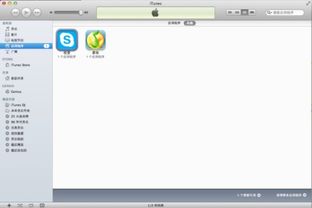
安装完成后,打开Skype,你会看到登录界面。如果你已经有了微软账号,那么直接用这个账号登录即可。如果没有,可以点击“创建新账户”进行注册。
1. 输入你的邮箱地址或手机号码;
2. 设置密码;
3. 验证邮箱或手机号码;
4. 完成注册。
注册完成后,就可以用你的账号登录Skype了。
三、添加好友:拓展你的Skype社交圈
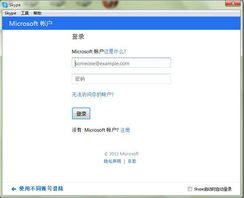
登录Skype后,你可以添加好友,与他们畅聊。
1. 点击菜单栏上的“添加联系人”;
2. 输入好友的Skype账号或邮箱地址;
3. 点击“添加”。
好友添加成功后,你们就可以开始聊天了。
四、聊天与通话:畅享跨国通讯
Skype支持文字、语音、视频等多种通讯方式。
1. 文字聊天:点击聊天窗口,输入你想说的话,然后发送;
2. 语音通话:点击聊天窗口中的电话图标,即可发起语音通话;
3. 视频通话:点击聊天窗口中的视频图标,即可发起视频通话。
Skype还支持多人通话,你可以邀请你的好友一起加入通话。
五、设置与隐私:打造个性化的Skype
Skype提供了丰富的设置选项,你可以根据自己的需求进行设置。
1. 点击菜单栏上的“工具”;
2. 选择“选项”;
3. 在“基本设置”中,你可以设置自动显示为离开状态、程序语言等;
4. 在“隐私设置”中,你可以设置允许任何人呼叫、自动接收视频、允许弹出即时信息等;
5. 在“提醒设置”中,你可以设置在线提醒、好友过生日提醒等;
6. 在“铃声”中,你可以设置呼叫、会话、提醒与通知的声音;
7. 在“呼叫”中,你可以设置呼叫选项,如显示呼叫控制菜单、自动应答呼叫等;
8. 在“高级设置”中,你可以设置Skype更新及外部程序。
通过这些设置,你可以打造一个完全属于你自己的Skype。
六、常见问题解答
1. 忘记密码怎么办?
当你忘记密码时,Skype会推荐你重置密码,或使用你之前绑定的常用邮箱或手机号码验证后更改密码。若遇到登录问题,请按照微软验证步骤找回您的密码。
2. 我能更改我的登录邮箱吗?
如果你换手机号了,可以登录微软官网更改你的账号信息。Skype没有权限变更你的微软账号信息,你需要登录微软官网才能修改。
3. 如何设置Skype?
登录Skype后,点击菜单栏上的“工具”,然后点击“选项”。在“基本设置”、“隐私设置”、“提醒设置”、“铃声”、“呼叫”、“高级设置”等选项中,你可以根据自己的需求进行设置。
通过以上内容,相信你已经对Skype电脑版的使用方法有了全面的了解。现在,就让我们一起开启跨国通讯之旅,与亲朋好友畅聊吧!
